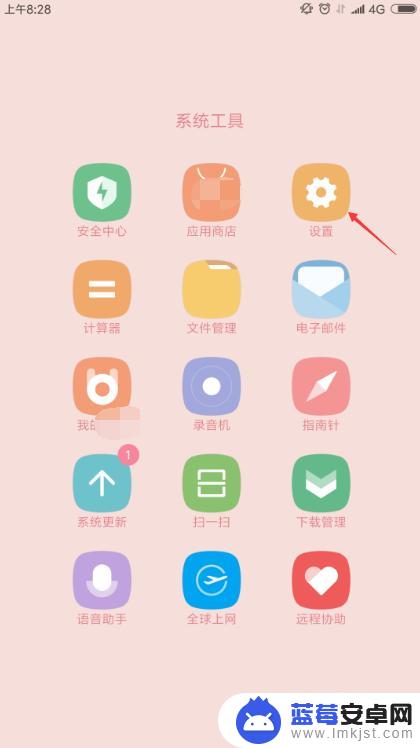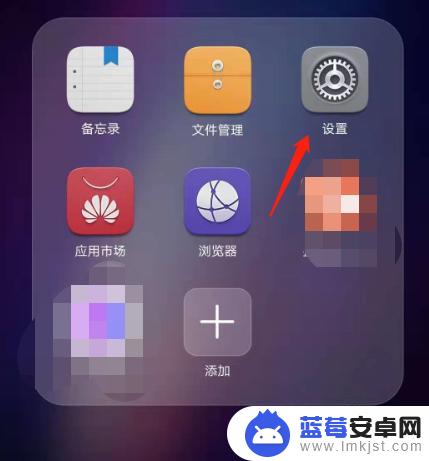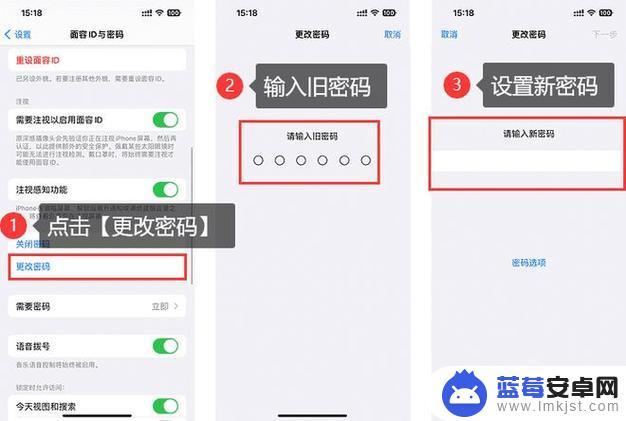随着手机的功能越来越强大,我们的手机里面存储着越来越多的个人信息和重要数据,为了保护我们的隐私安全,设置一个安全的锁屏密码就显得尤为重要,在小米手机上,设置锁屏密码非常简单,只需按照一定的步骤操作即可。接下来我们就来详细介绍一下小米手机锁屏密码的设置方法。
小米手机锁屏密码设置教程
具体方法:
1.首先将需要用到的手机解锁。

2.然后点击手机桌面上的 设置 图标来打开设置页面。
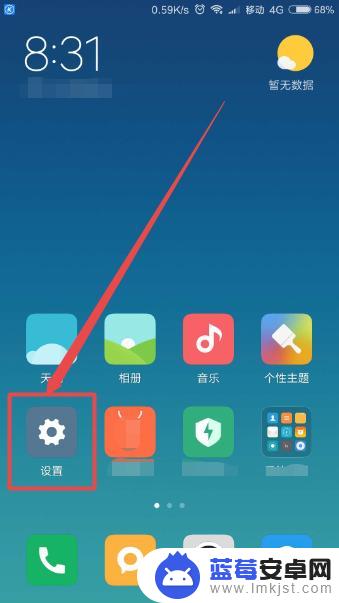
3.在打开的设置页面中找到 锁屏、密码和指纹 选项并点击它。
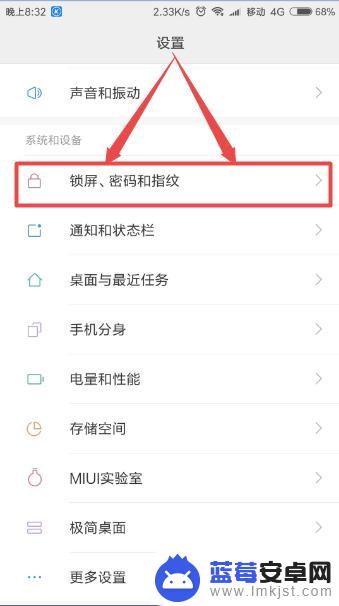
4.在打开的页面中可以看到密码选项下面的 锁屏密码 ,这里提示还没有开启。
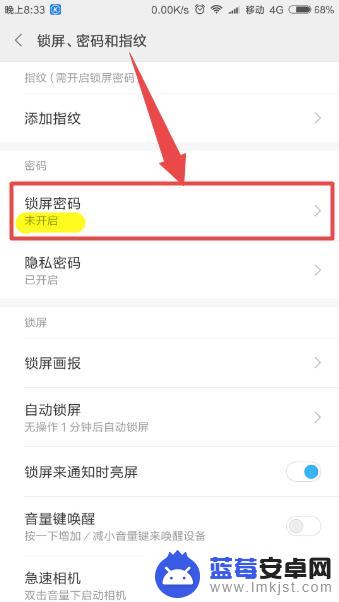
5.点击它,在打开的锁屏密码页面中根据需要选择密码的类型;然后输入密码,点击 继续 按钮。
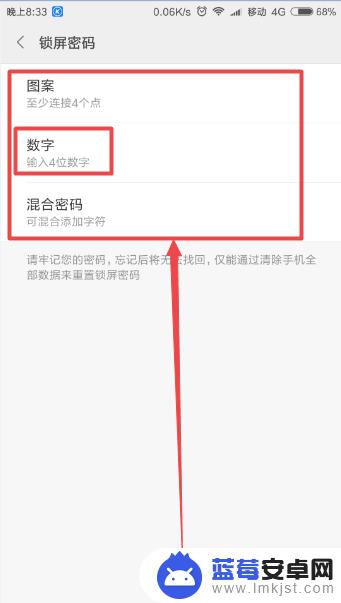
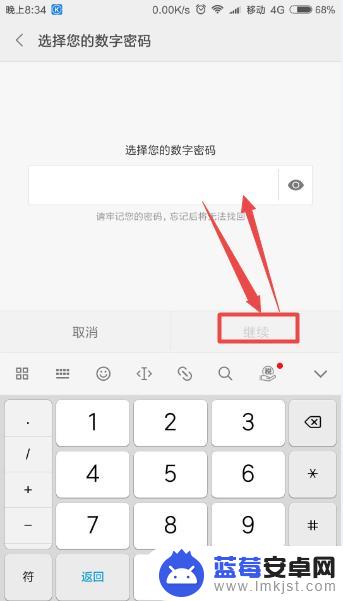
6.然后再次输入密码,来确认密码;输入好之后,点击 确定 按钮;然后就开启了锁屏密码了,这个时候。若是锁屏了,要打开手机,则需要输入密码了。

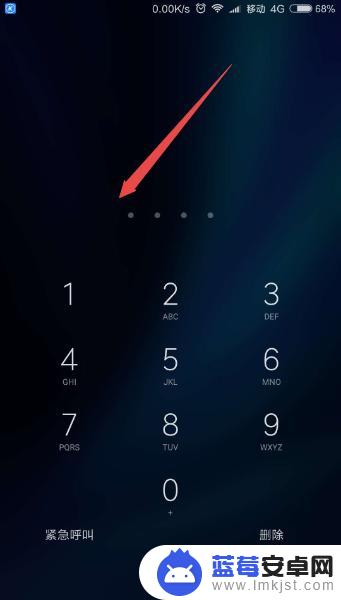
以上就是新手机要怎么设置锁屏的全部内容,有需要的用户就可以根据小编的步骤进行操作了,希望能够对大家有所帮助。